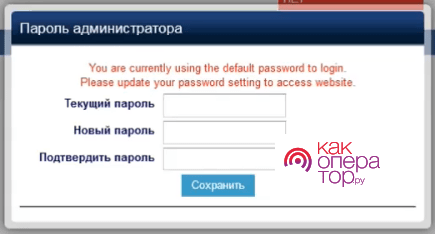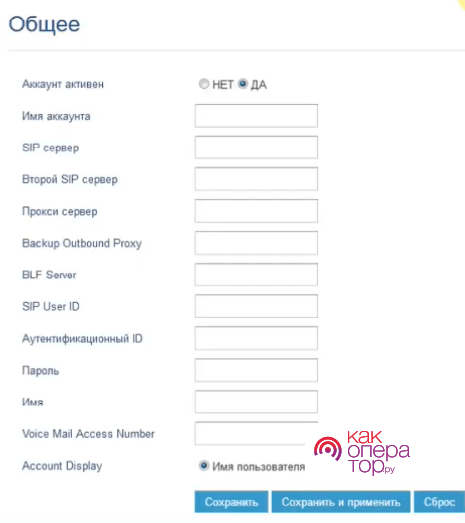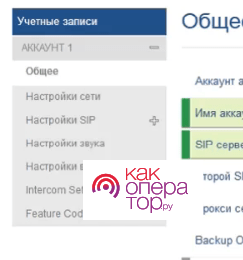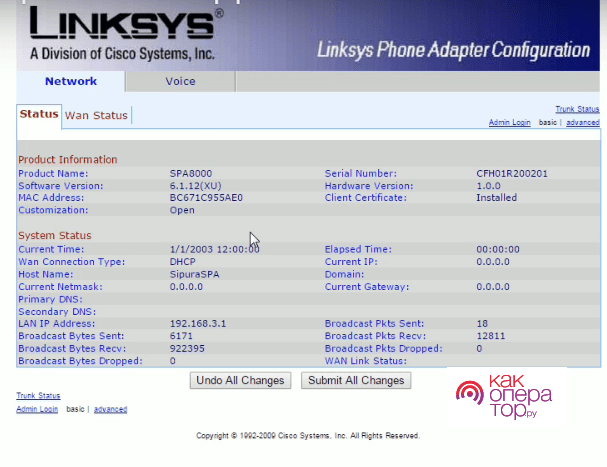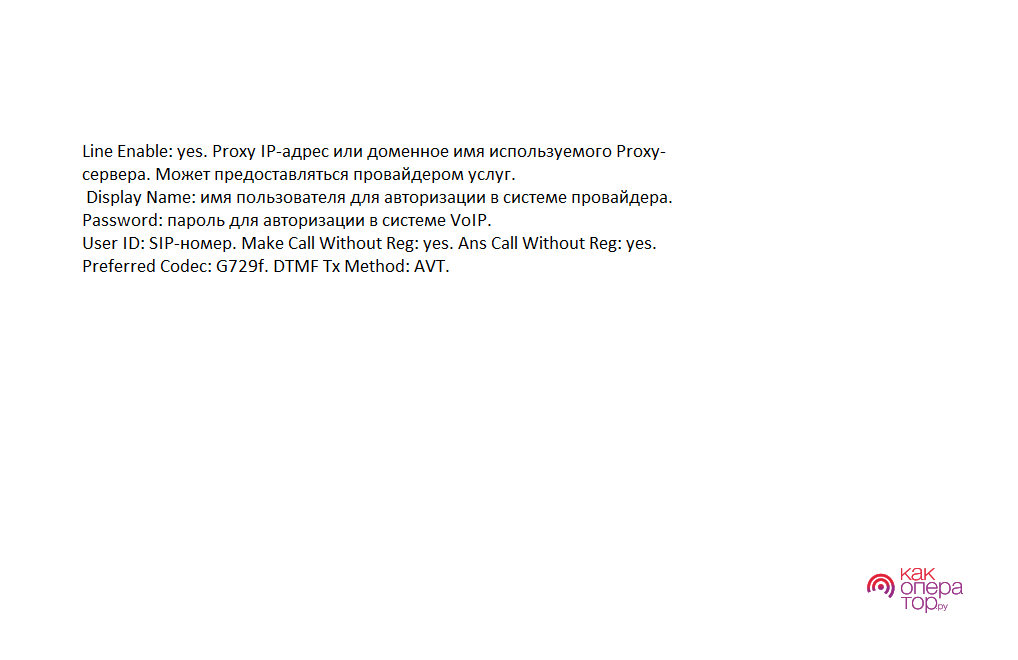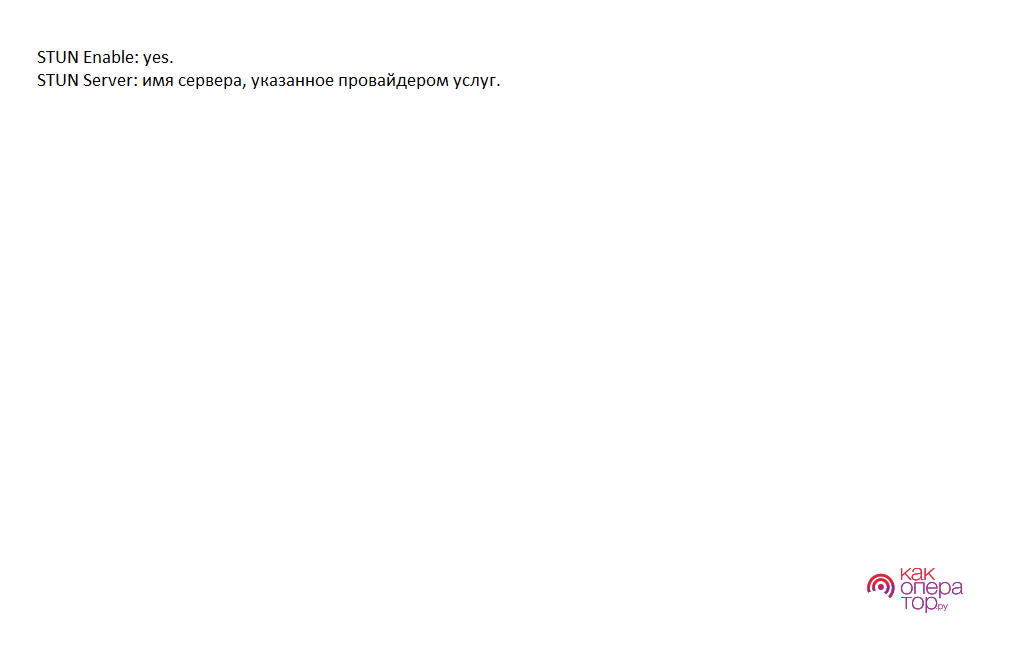Технология Session Initial Protocol используется для передачи телефонной информации через сеть интернет. Кроме того, благодаря представленной технологии можно также передавать различную информацию, организовывать видеоконференции и многое другое.
Что такое SIP-телефон
Технология SIP была разработана в 1996 году, но только через 4 года разработчикам удалось добиться первых успехов. Представленный протокол был также включен в проект под названием Generation Partnership Project. Благодаря этому во время разговора смогли участвовать более двух собеседников одновременно. Более того, состав участников разговора может даже меняться.
Представленная технология достаточно актуальна и пользуется большим спросом среди пользователей даже сегодня. И все благодаря следующим преимуществам технологии:
- Максимальная простота в реализации;
- Протоколы совершенно не зависят от стеков и транспортного уровня. Пользователям доступны протоколы TCP, UDP и многие другие;
- Число абонентов может постоянно расширяться, поскольку разработчики еще на стадии создания проекта заложили в него этот потенциал;
- Функционал может быть легко расширен, поскольку при необходимости пользователь с легкостью может подключить дополнительные протоколы;
- Мобильность. Все абоненты обладают личным идентификатором и могут совершенно свободно перемещаться в сети.
Участники диалога идентифицируются благодаря шлюзу, технологией под названием SIP Uniform Resource Identifier и при помощи SIP-телефона, который непосредственно используется для общения.
Дизайном SIP устройство практически ничем не отличается от обычного мобильного устройства. Такой девайс также подключается к сети интернет, обладает проводной или беспроводной DECT-трубкой. Стоит отметить, что для функционирования DECT используется Generic Access Profile. А для осуществления проводного подключения используются аналоговые (FXO), а также цифровые (LAN, WAN) интерфейсы, расположенные на корпусе прибора.
Обратите внимание! На каждом SIP-приемнике имеется встроенная телефонная книга, которая может хранить в себе информацию о 100-1000 актуальных контактов. Данные контакты будут использоваться для совершения быстрых звонков, а также для определения звонящего собеседника. Также, в случае ограниченного пула IP-адресов, современная техника может использовать систему под названием NAT для того, чтобы закрепить определенный IP за группой приборов или для попеременного использования.
Стоит отметить также то, что большая часть современных устройств может одновременно подключаться к большому количеству серверов. Более того, на таких девайсах имеется поддержка второй линии.
По ссылке, прикрепленной ниже, можно посмотреть видео, в котором рассказывается о том, что такое SIP-телефония
Выбор SIP-телефона
Каждый SIP-телефон отличается своими индивидуальными преимуществами. Ниже представлен ТОП-5 лучших SIP мобильных устройств.
| Наименование | Описание | Цена | Рейтинг |
| Grandstream GXP1610 | Это максимально простое, но очень надежное устройство, обладающее монохромным дисплеем и проводной трубкой. Большинство пользователей отмечает высокое качество связи, а также прочность модели. Подключить девайс можно при помощи двух портов типа Ethernet. Кроме того, имеется поддержка двух линий, NAT и подключение дополнительной беспроводной гарнитуры. Однако, стоит отметить, что в комплекте гарнитуры нет. В адресную книгу может быть вписано до 500 контактов. | 2 200 рублей. | ★★★★★ |
| Yealink SIP-T21 E2 | Представленная модель пользуется огромным спросом среди покупателей. Это полностью проводное устройство с небольшим дисплеем. Главной особенностью гаджета является невероятно простая настройка и отсутствие значимых недостатков для данной ценовой категории. Также, имеется поддержка Network Address Translation, двух линий и подключения к нескольким серверам. Более того, в базе может храниться до одной тысячи идентификаторов абонентов. | 3 000 рублей. | ★★★★★ |
| Yealink SIP-T19 E2 | Данная модель немного проще той, что была описана выше. В отличие от модели Т21, в данном случае отсутствует поддержка второй линии, а также не имеется гигабитных портов типа Ethernet. При этом, внешне оба устройства очень похожи. Однако, стоит также отметить, что качество звука иногда может подводить. | 2 500 рублей. | ★★★★★ |
| Yealink W52P | Это достаточно дорогостоящая цветная модель, обладающая беспроводной DECT-трубкой. Имеется поддержка одновременного подключения до 4 линий, а также до 5 VoIP аккаунтов. Помимо этого, встроена опция распознавания голосовой активности, эхокомпенсации, а также телефонная книга, которая может вмещать до 500 абонентских номеров. | 7 000 рублей. | ★★★★★ |
| Gigaset C530A IP | Эта модель может одновременно работать сразу с 3 линиями – 2 цифровыми и 1 аналоговой. Более того, к одному устройству может быть подключено до 6 серверов. Стоит отметить, что стоимость С530А на рынке беспроводных моделей одна из самых низких. Однако, многие пользователи отмечают несколько недостатков прибора: маркость, проблемы с настройкой и плохая поддержка. | 4 000 рублей. | ★★★★★ |
Подключение SIP-телефона
На каждом SIP-приборе имеется несколько разъемов для подключения. Обязательными из них являются следующие:
- Порт для подачи электропитания. Чаще всего он выглядит как небольшое круглое отверстие;
- Порт для подключения к сети. В большинстве случаев это порт, рядом с которым расположена надпись LAN. В него вставляется обыкновенный шнур Ethernet. А для беспроводного соединения, как правило, используется USB-порт, к нему необходим также WI-FI или же Bluetooth модуль.
Настройка телефона
Недостаточно просто подключить к сети современный цифровой прибор для использования. Помимо этого, необходимо настроить их соединение с серверами и идентификационные данные. Настраивать программное обеспечение рекомендуется до того момента, когда АТС будет введена в эксплуатацию, поскольку в обратном случае появляется вероятность того, что появятся определенные неудобства.
Настройка может производится как в автоматическом режиме, так и вручную. Принцип настройки на примере устройства Grandstream GXP1610 (в зависимости от приобретенного устройства этот процесс может немного отличаться):
- Для начала необходимо подключить прибор к сети при помощи провода через гнездо LAN. Интернет трафик раздается на персональный компьютер при помощи разъема Ethernet, рядом с которым имеется надпись: «РС», однако, для настройки он не нужен;
- Далее потребуется подключить телефон к электросети, используя соответствующий разъем;
- Необходимо узнать IP адрес устройства. Для этого потребуется взять гаджет и нажать на кнопку «Меню», после нужно в поочередном режиме выбирать пункты на экране — STATUS, Network Status, IP. После этого на экране появится определенный набор цифр, это и есть адрес;
- На персональном компьютере, который подключен к той же локальной сети, что и прибор, нужно открыть браузер и ввести в адресную строку этот адрес;
- Затем необходимо ввести имя пользователя и пароль для авторизации. Они одинаковы – «admin»;
- Теперь потребуется нажать на кнопку для входа в меню настроек. В открывшемся окне система может потребовать сменить пароль, после чего нужно нажать на кнопку «Сохранить»;
- На этом этапе необходимо открыть меню «Учетные записи» и нажать на кнопку «Аккаунт 1». В открывшемся меню нужно нажать на кнопку «Общее»;
- Далее потребуется заполнить необходимые поля: имя аккаунта, SIP User ID, Аутентификационный ID и Имя – введите в указанные 4 поля номер телефонного аппарата, например, «001». SIP-сервер – введите доменное имя или IP-адрес сервера, через который работает АТС, например, test.testcompany.com, а также пароль;
- Затем нужно нажать на кнопку «Сохранить и применить», после чего необходимо перейти в раздел «Настройки SIP»;
- В открывшемся окне нужно выбрать вкладку «Основные настройки» и отредактировать данные следующим образом: «Истечение времени регистрации – 3 минуты». «Локальный SIP порт – 5555». Снова нужно нажать на кнопку «Сохранить и применить»;
Если все было сделано правильно, то статус регистрации в системе изменится на графу «ДА». Проверить статус можно следующим образом:
- Для начала нужно повторить шаги 1-7;
- Затем необходимо перейти в раздел «Состояние»;
- Нажать на кнопку «Состояние учетной записи».
Обратите внимание! В системе подобных устройств имеется большее количество настроек. В инструкции выше описан лишь стандартный набор, настроив который, абонент сможет использовать девайс по прямому назначению.
Настройка VoIP-шлюза
Также, в системе необходимо настроить шлюз. В зависимости от сложности АТС и индивидуальных особенностей оборудования сервер может быть настроек как при помощи консольных команд, так и при помощи веб-интерфейса. Второй способ в разы быстрее и понятнее, а делается это следующим образом:
- Прибор запускается и подключается к локальной сети. Телефон необходимо подключить напрямую к серверу;
- На устройстве набирается «****110#» и записывается IP-адрес сети;
- Затем устройство отсоединяется от шлюза;
- На персональном компьютере, который подключен к той же локальной сети, что и телефон, необходимо открыть браузер;
- В адресную строку браузера вводится адрес, который пользователь узнал ранее, и нажимается кнопка Enter;
- Теперь потребуется авторизоваться в системе. Как правило, для этого используется одинаковые пароль и логин – «admin». Однако, в зависимости от модели телефона эти данные могут отличаться, рекомендуется прочитать инструкцию к прибору;
- Потребуется перейти в необходимый режим конфигурации. Для этого нажимается кнопка «admin login»;
- В верхней части экрана нужно выбрать строку «Voice». Появится окно, в котором нужно выбрать пункт, соответствующий номеру линии, которую пользователь хочет настроить;
- Теперь потребуется ввести следующие данные:
- После необходимо нажать на кнопку «Submit All Changes», которая находится снизу;
- Далее необходимо перейти в раздел «SIP» и указать следующие данные:
- По завершению также нажимается кнопка «Submit All Changes», которая находится снизу.
По ссылке, прикрепленной ниже, можно посмотреть видео, в котором рассказывается о том, как настроить шлюз:
Типичные неисправности и пути решения





1. Сигнал не вовремя доходит то шлюза через роутер, что может возникать из-за определенных проблем с беспроводным соединением или же из-за загруженности роутера;
2. Локальный прибор не успевает обработать разговор собеседника и отправить его на другой конец линии.
Проблема решается на основе ее причины:
1. Роутер или локальное устройство необходимо разгрузить. Также, можно улучшить качество соединения в локальной сети;
2. Рекомендуется найти более свободный канал;
3. Рекомендуется использовать проводную технологию передачи данных.